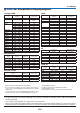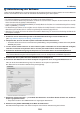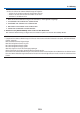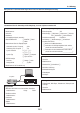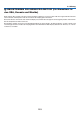Operation Manual
Table Of Contents
- Vorderabdeckung
- Wichtige Informationen
- Inhaltsverzeichnis
- 1. Einführung
- 2. Bildprojektion (Grundbetrieb)
- (1) Arbeitsablauf für die Projektion eines Bildes
- (2) Anschluss Ihres Computers/Anschluss des Netzkabels
- (3) Einschalten des Projektors
- (4) Auswahl einer Quelle
- (5) Einstellen der Bildgröße und -position
- (6) Korrigieren der Trapezverzerrung [TRAPEZ]
- (7) Automatische Optimierung des Computersignals
- (8) Erhöhen oder Verringern der Lautstärke
- (9) Ausschalten des Projektors
- (10) Beim Transport des Projektors
- 3. Praktische Funktionen
- 4. Verwendung des Bildschirm-Menüs
- 5. Installation und Anschlüsse
- (1) Einrichten der Projektionsfläche und des Projektors
- (2) Herstellen der Anschlüsse
- Anschließen Ihres Computers
- Anschluss eines externen Monitors
- Anschluss an einen DVD-Player oder andere AV-Geräte
- Anschluss an den Komponenteneingang
- Anschluss an den HDMI-Eingang
- Anschluss Ihrer Dokumentkamera
- Anschluss an ein verkabeltes LAN
- Anschluss an ein WLAN (optional: NP05LM-Serien)
- Anschluss an ein HDBaseT-Übertragungsgerät (im Handel erhältlich)
- Hochformat-Projektion (vertikale Ausrichtung)
- 6. APPS-MENÜ
- 7. Benutzer-Supportware
- (1) Auf der CD-ROM enthaltene Software
- (2) Projizierung Ihres Computerbildschirmbilds mit dem Projektor über ein LAN (Image Express Utility Lite)
- (3) Projektion eines Bildes aus einem Winkel (Geometric Correction Tool in Image Express Utility Lite)
- (4) Den Projektor über ein LAN steuern (PC Control Utility Pro 4/Pro 5)
- (5) Bedienung des Projektors über das Computerkabel (VGA) (Virtual Remote Tool)
- (6) Projizierung von Fotos oder Dokumenten, die auf dem Smartphone gespeichert sind, über ein drahtloses LAN (Wireless Image Utility)
- 8. Wartung
- 9. Anhang
- (1) Fehlersuche
- (2) Technische Daten
- (3) Gehäuseabmessungen
- (4) Anbringen der optionalen Kabelabdeckung (NP08CV)
- (5) Zuordnung der Stifte und Signalbezeichnungen der Hauptanschlüsse
- (6) Liste der kompatiblen Eingangssignale
- (7) PC-Steuercodes und Kabelanschluss
- (8) Aktualisierung der Software
- (9) Checkliste für die Fehlersuche
- (10) TCO-Zertifizierung
- (11) REGISTRIEREN SIE IHREN PROJEKTOR! (für Einwohner in den USA, Kanada und Mexiko)
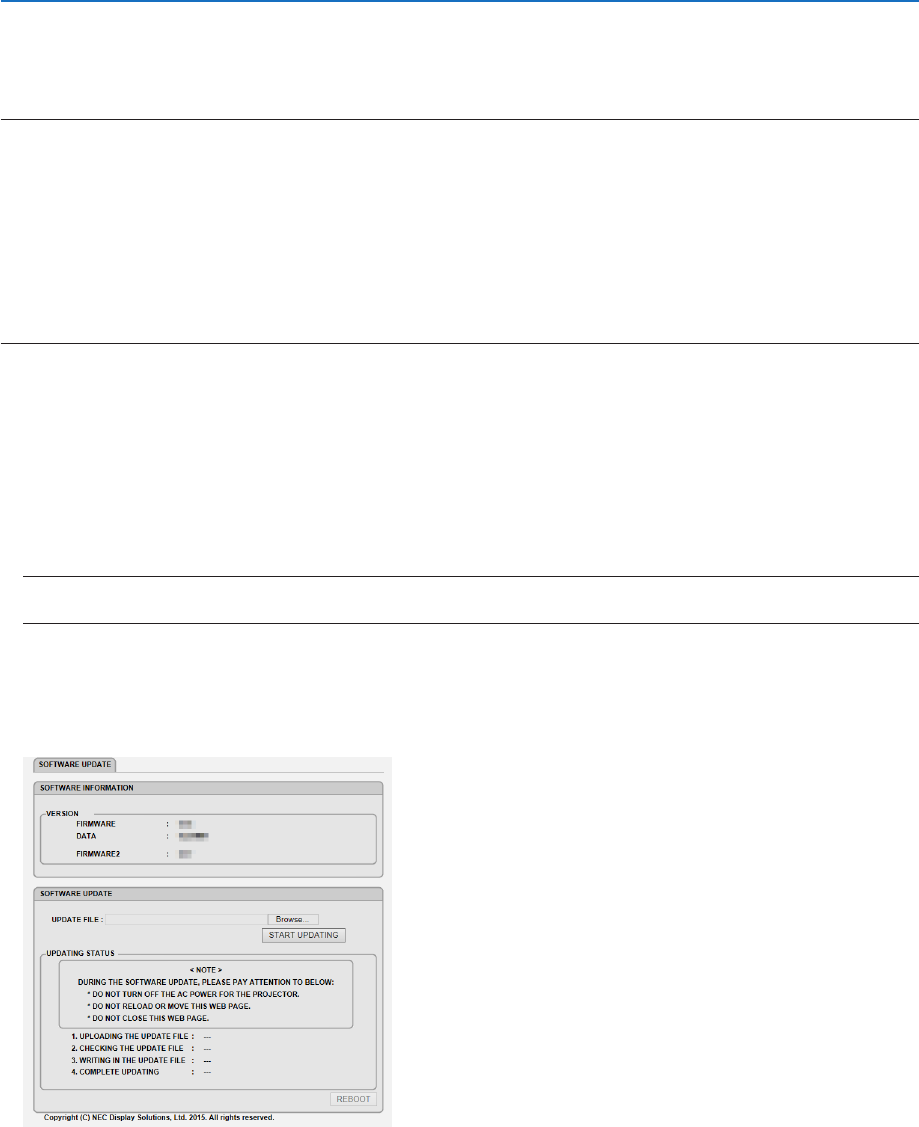
128
9. Anhang
❽ Aktualisierung der Software
LadenSiemitdemWebbrowseraufeinemComputerdieaktualisierteSoftwarefürdenProjektorvonunsererWebseite
herunterundinstallierenSiesieüberdieverkabelteLAN-VerbindungaufdemProjektor.
HINWEIS:
• DerexklusiveWebbrowserzumAktualisierenderSoftwareistderInternetExplorer11.
• BevorSiedieSoftware-Aktualisierungdurchführen,verbindenSieaufjedenFalldenComputermitdemProjektorüberdasLAN-
Kabel.UnterstütztnichtdiedrahtloseLAN-Verbindung.
• StellenSieaufjedenFall[NETZWERKIMSTANDBY]alsStandby-ModusdesProjektorsein.StandardeinstellungfürdenStandby-
Modusist[NORMAL](→Seite60)
• DieAktualisierungderSoftwareistnurverfügbar,wennderProjektorimStandby-Zustandist.SchaltenSiewährendderSoftware-
AktualisierungdenProjektornichtein.SchaltenSiegleichzeitigdieStromversorgungnichtaus.
• AktualisierenSieniemalsdieBrowserseitewährendderSoftware-Aktualisierung.EsmachtdiekorrekteAnzeigederWebseitefür
denComputerunmöglich.
1. Greifen Sie auf die Unterstützungsseite zur Software-Aktualisierung auf unserer Webseite zu.
URL: http://www.nec-display.com/dl/en/pj_soft/lineup.html
2. Überprüfen Sie, dass die auf dem Projektor verwendete Software aktualisiert ist.
• SiekönnendieSoftware-Versionentwederüber[VERSION(1)]oder[VERSION(2)]imBildschirmmenü[INFOR-
MATION] überprüfen.
3. Ist eine neuere Software-Version als die auf dem Projektor verwendete auf unserer Webseite verfügbar,
ladenSiesieherunterundspeichernSiesieineinempassendenOrdneraufIhremComputer.
4. Schalten Sie die Stromversorgung des Projektors aus und stellen Sie ihn in den Standby-Zustand.
Wichtig:
• DieSoftware-Aktualisierungkannnichtdurchgeführtwerden,wennderStandby-ModusaufNORMALeingestelltist.
5. SchließenSiedenProjektormitdemLAN-KabelanIhrenComputeran.
6. StartenSiedenWebbrowseraufIhremComputerundgebenSiedanndiefolgendeWebadresseein:
URL(fürdieSoftware-Aktualisierung):http://<IP-AdressedesProjektors>/update.html
Der Bildschirm für die Software-Aktualisierung wird angezeigt.
7. KlickenSieauf[Durchsuchen….]inderMittedesBildschirmsundwählenSiedieSoftwareaus,dieSiebei
Schritt 3 gespeichert haben.
• ÜberprüfenSiedeninderUPDATEFILE-ListeangezeigtenDateinamen.
8. KlickenSieauf[STARTUPDATING]inderMittedesBildschirms.
Die Bildschirmanzeige ändert sich und Ihr Computer startet mit der Aktualisierung der Software.